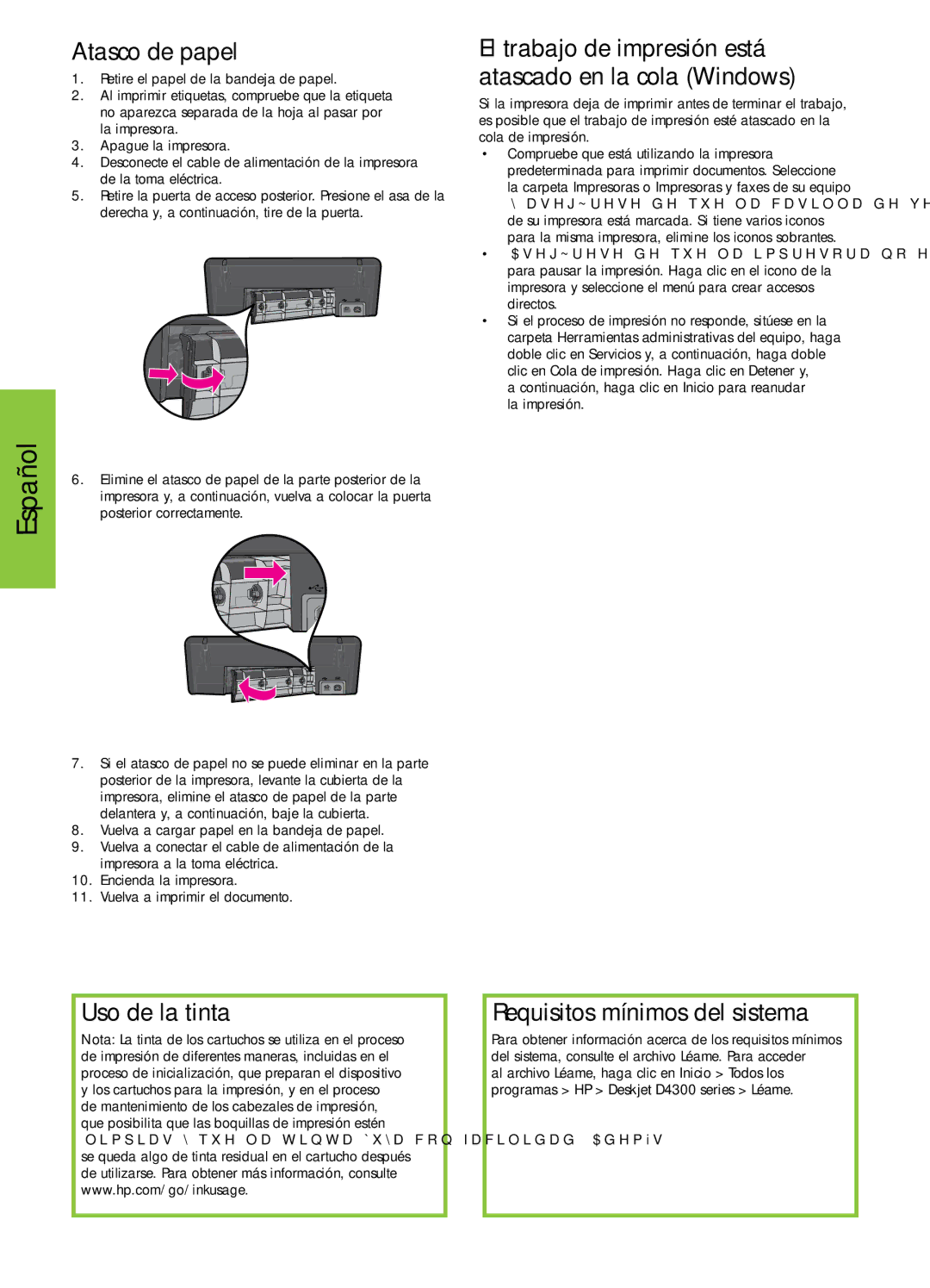Español
Atasco de papel
1.Retire el papel de la bandeja de papel.
2.Al imprimir etiquetas, compruebe que la etiqueta no aparezca separada de la hoja al pasar por la impresora.
3.Apague la impresora.
4.Desconecte el cable de alimentación de la impresora de la toma eléctrica.
5.Retire la puerta de acceso posterior. Presione el asa de la derecha y, a continuación, tire de la puerta.
6.Elimine el atasco de papel de la parte posterior de la impresora y, a continuación, vuelva a colocar la puerta posterior correctamente.
7.Si el atasco de papel no se puede eliminar en la parte posterior de la impresora, levante la cubierta de la impresora, elimine el atasco de papel de la parte delantera y, a continuación, baje la cubierta.
8.Vuelva a cargar papel en la bandeja de papel.
9.Vuelva a conectar el cable de alimentación de la impresora a la toma eléctrica.
10.Encienda la impresora.
11.Vuelva a imprimir el documento.
El trabajo de impresión está atascado en la cola (Windows)
Si la impresora deja de imprimir antes de terminar el trabajo, es posible que el trabajo de impresión esté atascado en la cola de impresión.
•Compruebe que está utilizando la impresora predeterminada para imprimir documentos. Seleccione la carpeta Impresoras o Impresoras y faxes de su equipo y asegúrese de que la casilla de verificación del icono de su impresora está marcada. Si tiene varios iconos para la misma impresora, elimine los iconos sobrantes.
•Asegúrese de que la impresora no está configurada para pausar la impresión. Haga clic en el icono de la impresora y seleccione el menú para crear accesos directos.
•Si el proceso de impresión no responde, sitúese en la carpeta Herramientas administrativas del equipo, haga doble clic en Servicios y, a continuación, haga doble clic en Cola de impresión. Haga clic en Detener y,
a continuación, haga clic en Inicio para reanudar la impresión.
Uso de la tinta
Nota: La tinta de los cartuchos se utiliza en el proceso de impresión de diferentes maneras, incluidas en el proceso de inicialización, que preparan el dispositivo y los cartuchos para la impresión, y en el proceso de mantenimiento de los cabezales de impresión, que posibilita que las boquillas de impresión estén limpias y que la tinta fluya con facilidad. Además,
se queda algo de tinta residual en el cartucho después de utilizarse. Para obtener más información, consulte www.hp.com/go/inkusage.
Requisitos mínimos del sistema
Para obtener información acerca de los requisitos mínimos del sistema, consulte el archivo Léame. Para acceder
al archivo Léame, haga clic en Inicio > Todos los programas > HP > Deskjet D4300 series > Léame.